Bing uitschakelen in Windows 10 Startmenu

Windows 10 verzendt standaard alles waarnaar u zoekt in het menu Start naar hun servers om u resultaten van Bing-zoekopdracht te geven, zodat u zorg ervoor dat u niets privé typt in het Startmenu van uw pc. Of u kunt de Bing-integratie gewoon uitschakelen in het Startmenu.
Update : Helaas is deze optie uitgeschakeld in de Windows 10-jubileumupdate. U kunt Cortana nog steeds uitschakelen met een register- of groepsbeleid-tweak, maar er is geen manier om webzoekopdrachten uit te schakelen in het menu Start. Je kunt het menu Start echter wel op Google laten lijken in plaats van Bing.
Het is vermeldenswaard dat de standaardzoekfunctie van Android en zelfs iOS je zoekresultaten ook naar hun servers sturen om te proberen meer relevante resultaten te krijgen - maar op de een of andere manier lijkt het anders als je op je pc in je huis bent om je persoonlijke bestanden te doorzoeken.
We zijn zeker blij dat ze een manier hebben opgenomen om de webintegratie eenvoudig uit te schakelen - het is alleen maar de moeite waard om op te merken dat als je wil je Cortana gebruiken, je hebt geen keus of het startmenu Bing gebruikt, dus je moet Cortana uitschakelen om de webintegratie uit te schakelen.
Bing-integratie uitschakelen in het startmenu
Gelukkig is Bing heel eenvoudig uit te schakelen en moet je gewoon naar het zoekscherm van Cortana gaan - de eenvoudigste manier om dit te doen is door "cortana-instellingen" in het menu Start te typen en de "Cortana & Search-instellingen" te kiezen item.
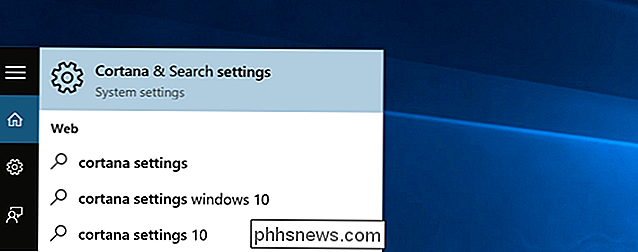
Hierdoor wordt het instellingendialoogvenster geopend h ziet er anders uit, afhankelijk van of je Cortana al dan niet hebt uitgeschakeld.
Als je de Bing-integratie wilt uitschakelen, moet je ook Cortana uitschakelen, dus zet die schakelaar op Uit.
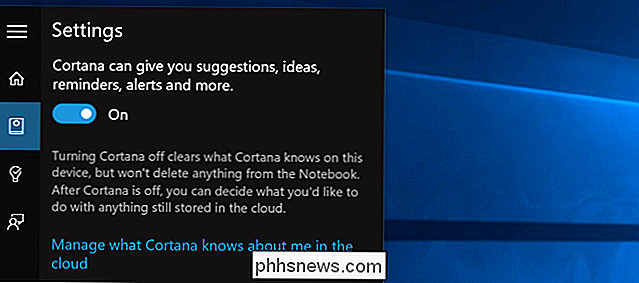
Nu u Cortana hebt uitgeschakeld, verandert de rest van het dialoogvenster en ziet u een optie voor "Zoek online en neem webresultaten op", die u ook wilt uitschakelen - dit is hoe u de functie daadwerkelijk uitschakelt Bing vanuit het Start-menu.
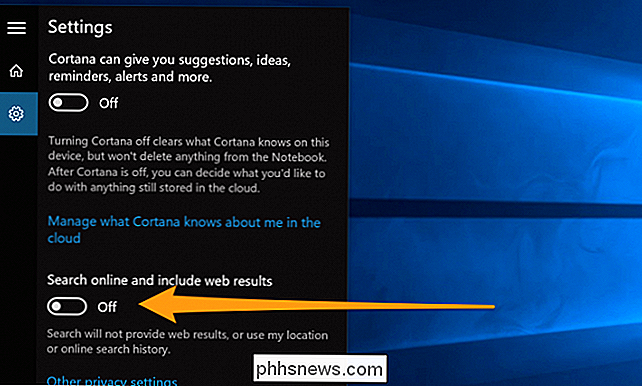
En als je nu naar iets zoekt, zal het alleen je eigen pc doorzoeken.
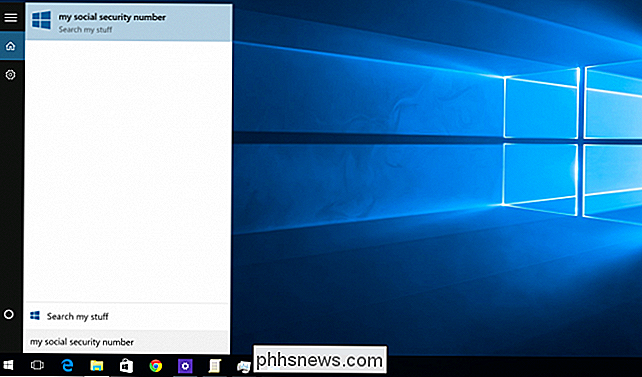
Merk op hoe schoon het nu is - en er staat "Search my stuff" in plaats van "Search the web ".
Let op: als u het vak Zoeken uit de taakbalk wilt uitschakelen, moet u er met de rechtermuisknop op klikken en de optie Verborgen kiezen.

Opnieuw kunt instellen of de fabrieksinstellingen kunt wijzigen Google heeft de scène voor apparaat / tv veranderd met Chromecast, maar kan net als bij alle andere technologie problemen ondervinden. Op een gegeven moment moet je mogelijk je Chromecast opnieuw opstarten of de fabrieksinstellingen herstellen.

Bluetooth aan uw computer toevoegen
Hoewel de meeste laptops - en zelfs desktops - nu worden geleverd met Bluetooth-ondersteuning, hebben sommigen van ons nog steeds Bluetooth-upgrades nodig. Als je een apparaat schudt zonder Bluetooth-ondersteuning, wees niet bang. Lees verder terwijl we u laten zien hoe u Bluetooth-ondersteuning eenvoudig en goedkoop op elke computer kunt toevoegen.



